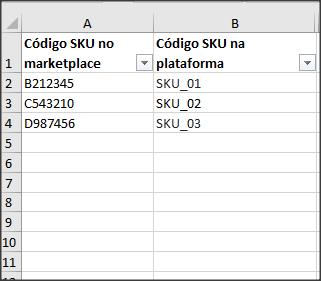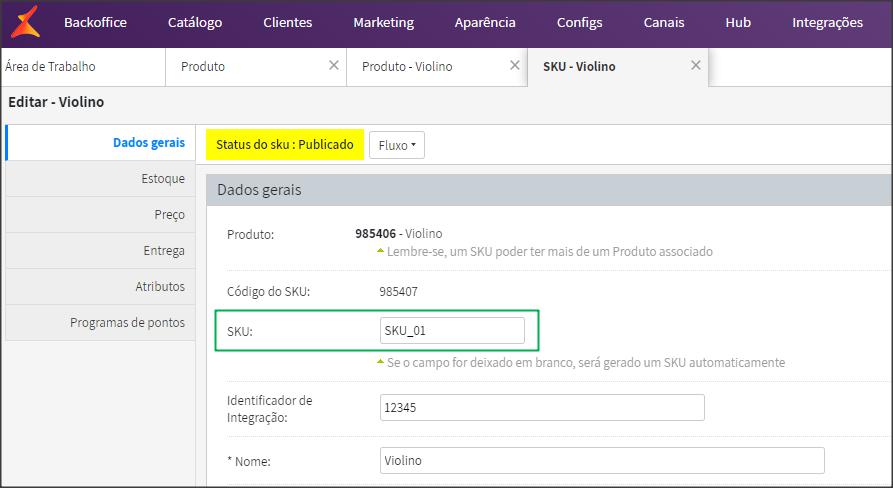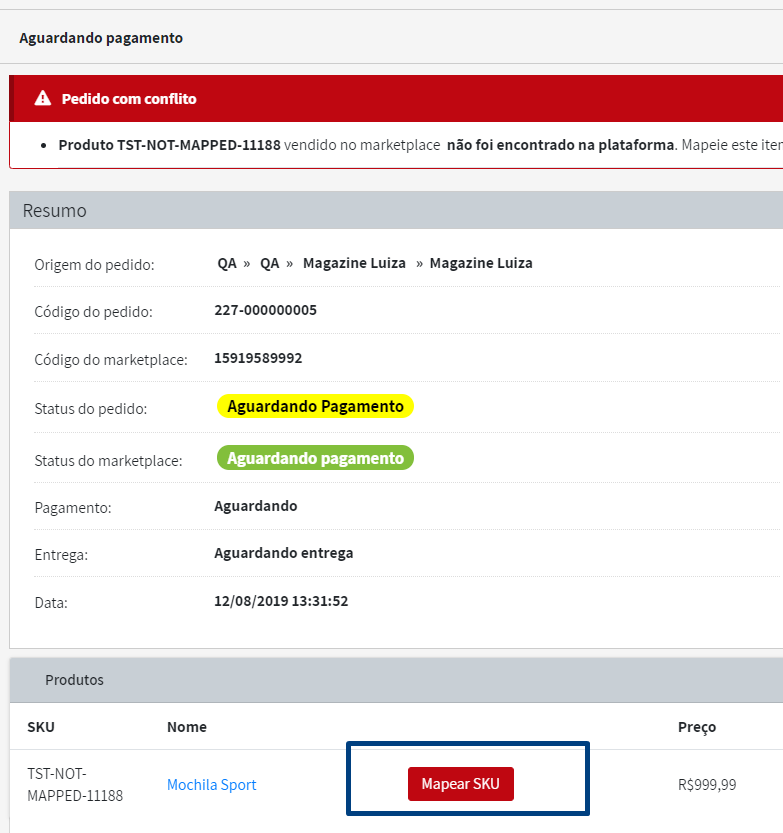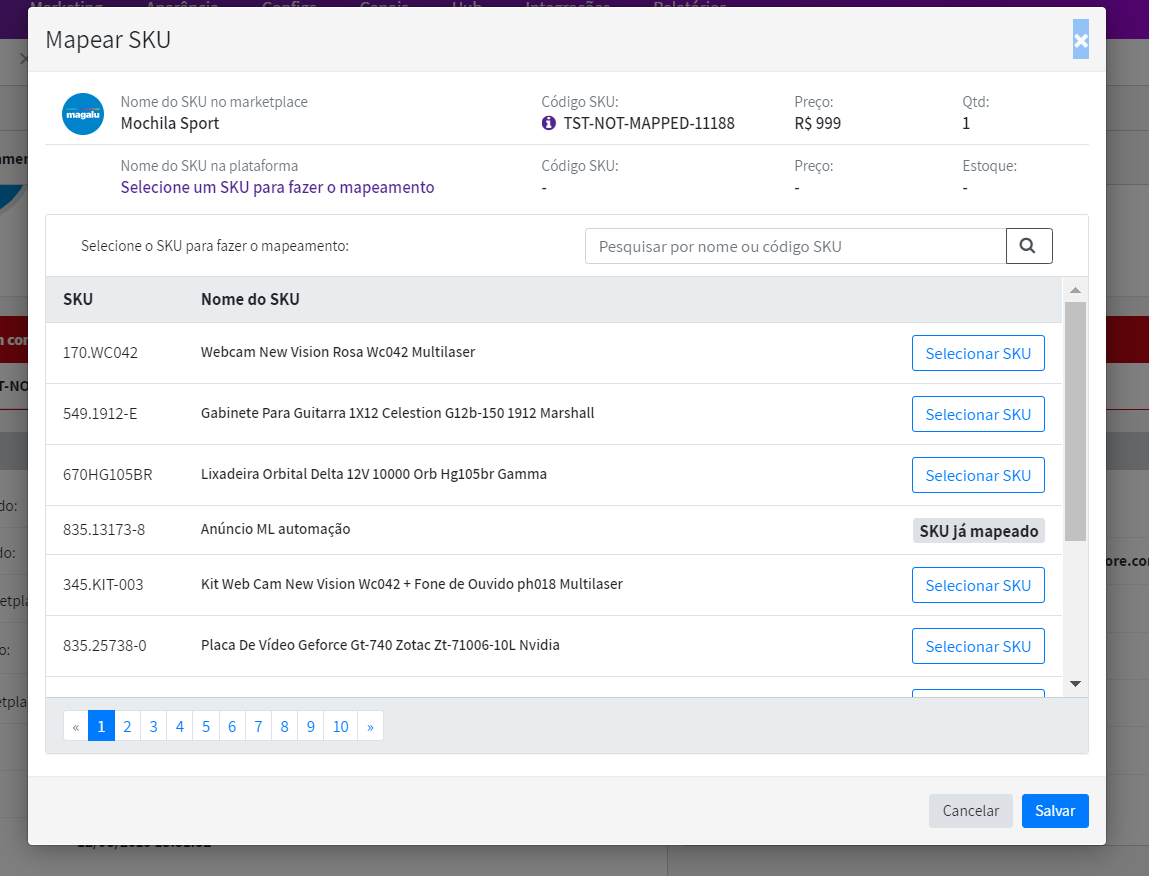Mapear SKUs - De/para
O recurso de mapeamento visa não impactar em sua performance
Suggest Edits
Nossa funcionalidade de mapeamento de SKUs permite ao lojista manter suas ofertas já existentes no marketplace e vincular as mesmas aos seus produtos em nosso Hub. Este recurso visa evitar a perda de exposição de seus anúncios e assim não impactar em sua performance de vendas.
O mapeamento normalmente deve ser feito previamente a ativação do canal de vendas com o marketplace em questão. Para realizar o mapeamento prévio, acesse Hub ≫ Todos aplicativos e logo após vá para as configurações do marketplace. Na na aba De/para (SKUs) você poderá manipular os mapeamentos.
Para verificar se um produto já está mapeado, é necessário realizar a busca pelo código do marketplace ou pelo ID do SKU da plataforma.
Busca de SKUs mapeados.
Caso necessite visualizar todos os mapeamentos realizados, é necessário clicar em "Exportar." Nesse caso a exportação do documento será agendada, sendo possível acompanhar o status através do menu: Configs >> Tarefas agendadas.
Mapeamento massivo ou individual
É possível realizar o mapeamento para apenas uma oferta por vez, utilizando o botão +Novo no canto superior da tela ou então para diversas ofertas ao mesmo tempo de forma massiva, utilizando as planilhas disponíveis.
Mapeamento massivo de SKUs
Para o mapeamento em massa, é necessária a utilização dos botões Importar e Exportar da tela localizada dentro da configuração do marketplace na aba De/para (SKUs). Nesse menu, também disponibilizada a Planilha Modelo de Preenchimento.
O primeiro passo é fazer o download da planilha modelo, que será gerada em uma planilha de Excel. Nesse arquivo deverão ser preenchidas duas colunas.
- 1ª Coluna - Código SKU no marketplace - Código identificador do produto no marketplace
- 2ª Coluna - Código SKU na plataforma - Código do SKU do item dentro da Plataforma Core da Linx Commerce, que fica dentro do menu Catálogo>Produtos(Editar)>SKUS(Editar):
Ao final do preenchimento total de todas as ofertas já ativas no marketplace, será necessário carregar esse documento na tela de De/Para utilizando o botão Importar. Após, é necessário aguardar a execução da tarefa que será agendada.
Tarefa Agendada
A importação ou exportação de dados será agendada no sistema, sendo possível acompanhar seu status através do menu: Configs > Tarefas agendadas.
Tela para realizar o mapeamento.
Mapeamento de pedido em conflito
Caso alguma oferta não tenha sido mapeada previamente e a mesma foi incluída em um determinado pedido, o Hub irá alertar ao lojista sobre este conflito e o mesmo poderá fazer um mapeamento posterior. Desta maneira, o conflito no pedido em questão será resolvido e o sistema endenderá que existe um novo mapeamento salvo e irá utilizá-lo para os demais pedidos integrados. Além disso, irá usá-lo para manter em sincronia os preços e estoques desta oferta.
Pedido com conflito e a opção de realizar o mapeamento.
Tela para realizar o mapeamento entre a oferta no marketplace e o sku no Hub.
Mercado Livre
Este recurso não deve ser utilizado para o Mercado Livre, o processo de DE-PARA do Mercado Livre é realizado pela ferramenta de importação de anúncios. Esta ferramenta de DE-PARA, no caso do Mercado Livre, resolve somente conflito de integração de pedidos e não a importação ou relacionamento com anúncios.
Observação
Qualquer dúvida sobre esses procedimentos de mapeamento, você pode entrar contato com o nosso Suporte através do Help Desk da plataforma. Caso não saiba como fazer, temos essa documentação LINK.v